Cara Install Google Chrome Di Linux Mint - Install Google Chrome di Linux Mint dapat kita lakukan dengan cukup mudah. Chrome terkenal sebagai web browser yang ringan, gesit dan kaya akan fiture. Tampilan Google Chrome juga sangat menarik setelah kita menambahkan tema untuk halaman Chrome. Baca juga : Ekstensi Google Chrome terbaik yang perlu di tambahkan
Linux Mint sebenarnya sudah memiliki perambah internet default yaitu 'Firefox browser'. Namun, bila kita tidak terbiasa menggunakan firefox dan sudah terbiasa menggunakan Google chrome, kita dapat memasang 'Chrome' di Linux Mint berdampingan dengan 'Firefox'. Bahkan kita dapat memasang beberapa aplikasi 'web browser' di sistem linux yang kita gunakan.
Memang diperlukan sedikit penyesuaian dalam menggunakan perambah situs web baru, meskipun sebenarnya cara penggunaanya cenderung sama. Namun, perbedaan ekstensi, setelan dan aplikasi pendukungnya memerlukan pengetahuan baru untuk dapat mahir menggunakan sebuah perambah situs web. Menggunakan perambah situs web bukanlah hal yang sulit bagi mereka yang sudah terbiasa menggunakannya dalam aktivitas sehari-hari. Semakin sering kita menggunakannya, maka terasa semakin mudah.
Cara Install Google Chrome 64 Bit Di Linux Mint
Seperti kita ketahui bahwa, pengembangan Google chrome untuk linux 32-bit telah dihentikan dan kini pengguna sistem operasi linux hanya dapat memasang untuk 'Chrome' 64-bit. Tentu saja hal ini menyesuaikan dengan sistem operasi linux yang kita gunakan.
Cek Tipe Sistem Operasi Linux Yang Digunakan
A. Buka Informasi sistem (System info), Menu-Preferensi-Informasi sistem lalu lihat pada bagian :
Sistem Operasi-------------------------Linux Mint Cinnamon 64-bit
B. Menggunakan terminal linux (Linux Mint/Ubuntu dan turunannya)
Buka terminal linux (ctrl-alt-a) lalu ketik perintah : uname -a atau uname -m atau arc , misalnya :
Hasilnya :
Bila output yang dihasilkan seperti tampilan diatas hal ini menunjukan bahwa sistem komputer yang digunakan merupakan tipe 64 Bit. Sedangkan bila output yang dihasilkan adalah i386 berarti sistem komputer yang digunakan adalah tipe 32 Bit. Bila kita menggunakan sistem operasi 32-bit dan ingin menggantinya dengan 64-bit, namun masih ragu apakah komputer / laptop kita 'compatible' atau tidak dengan sistem operasi 64-bit, ketik pada terminal linux perintah teks berikut ini :
hasilnya :
Bila output yang dihasilkan seperti tampilan di atas maka, 'cpu' kita dapat dipasang sistem operasi 32-bit dan 64-bit.
Install Google Chrome Di Linux Mint
Memasang aplikasi perambah situs web Chrome dapat dilakukan dengan cukup mudah pada sistem Linux Mint, Ubuntu dan turunanya. Kita hanya memerlukan beberapa langkah saja dan setelah itu kita dapat menggunakan Google Chrome untuk berselancar di dunia maya.
1. Download aplikasi Google Chrome pada situs :
https://www.google.com/chrome/browser/desktop/index.html
2. Klik pada tombol 'Download Chrome'
3. File hasil download berupa file.deb, jadi kita dapat langsung memasang Google Chrome dengan menggunakan GDebi Package Installer
4. Klik dua kali file tersebut , maka secara otomatis GDebi akan mengeksekusinya. Selanjutnya klik tombol Install Package dan ikuti saja instruksi pemasangan Chrome sampai selesai.
Cara lainnya untuk memasang file .deb Chrome adalah menggunakan perintah teks pada terminal linux.
1. Buka terminal linux
2. Masuk ke direktori tempat menyimpan file.deb Google Chrome, misalnya di Unduhan :
3. Bila kita menggunakan peramban file Nemo (Cinnamon), kita dapat melakukannya dengan cara, klik kanan area kosong pada direktori Unduhan lalu pilih buka di terminal. Setelah itu masukan password 'super user'
4. Pasang aplikasi Google Chrome dengan perintah teks berikut ini :
Misalnya :
Screenshot:
(Sedang membaca basis data ... 203541 berkas atau direktori telah terpasang.)
Preparing to unpack crome_64.deb ...
Unpacking google-chrome-stable (52.0.2743.116-1) ...
dpkg: dependency problems prevent configuration of google-chrome-stable:
google-chrome-stable bergantung pada libcurl3; tetapi:
Paket libcurl3 tidak terpasang.
dpkg: error processing package google-chrome-stable (--install):
ada masalah ketergantungan - biarkan tidak dikonfigurasi
Processing triggers for bamfdaemon (0.5.3~bzr0+16.04.20160415-0ubuntu1) ...
Rebuilding /usr/share/applications/bamf-2.index...
Processing triggers for gnome-menus (3.13.3-6ubuntu3) ...
Processing triggers for desktop-file-utils (0.22-1ubuntu5) ...
Processing triggers for mime-support (3.59ubuntu1) ...
Processing triggers for man-db (2.7.5-1) ...
Ada kesalahan saat memproses:
google-chrome-stable
5. Ternyata pemasangan Google chrome tidak berhasil, terdapat pesan kesalahan seperti di bawah ini :
google-chrome-stable bergantung pada libcurl3; tetapi:
Paket libcurl3 tidak terpasang
Sistem memerlukan paket program 'libcurl3' untuk pemasangan Google-Chrome, jadi kita install terlebih dahulu paket libcurl3 dengan perintah berikut ini :
6. Setelah itu, pasang kembali aplikasi Google Chrome dengan perintah google_chrome_stable.deb
5. Tunggu hingga proses instalasai Google Chrome selesai
6. Selamat! kita telah berhasil memasang Google Chrome di sistem Linux Mint. Buka Google Chrome melalui :
Menu > Internet > Google Chrome
Banyak aplikasi perambah situs web yang bisa kita gunakan berdampingan dengan firefox di Linux Mint, seperti : Google Chrome, Opera Browser, Safari, Chromium, Maxthon dan lain sebagainya.
Kesimpulan
Google Chrome sebagai salah satu perambah situs web terbaik, layak untuk berada di sistem komputer yang kita gunakan. Banyak fiture yang dimiliki oleh Chrome, loading cepat, kaya addons, ekstensi, tema dengan tampilan yang cukup menarik. Oleh karena itu, banyak pengguna internet yang menggunakan Chrome sebagai perambah situs web di perangkat komputer, laptop, smartphone maupun tablet. Demikian cara install Google Chrome (64-bit) di Linux Mint cinnamon_64bit. Semoga bermanfaat.

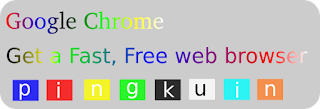

EmoticonEmoticon